萬盛學電腦網 >> Excel教程 >> excel綜合 >> excel2010制作組織結構圖
excel2010制作組織結構圖
本文為大家介紹一下如何在excel2010中使用SmartArt制作結構圖。畫出來的組織結構圖如圖1所示。

圖1 組織結構圖
第1步,選擇“插入”標簽下的SmartArt功能,選擇“層次結構”,選擇一種結構圖形式。如圖2所示。
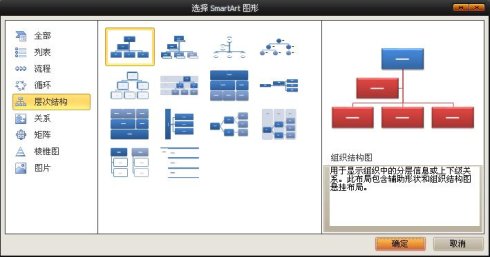
圖2 插入“層次結構”
“確定”後,即可插入如圖3所示的簡易結構圖。
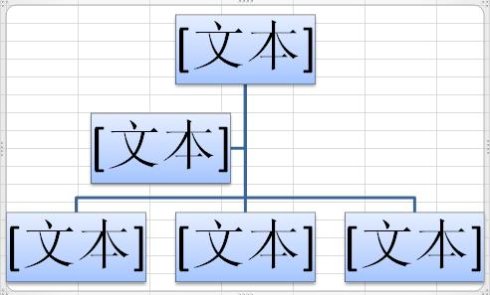
圖3 簡易“層次結構圖”
用戶還可以根據自己的需要進行顏色和樣式的更改。如圖4所示。
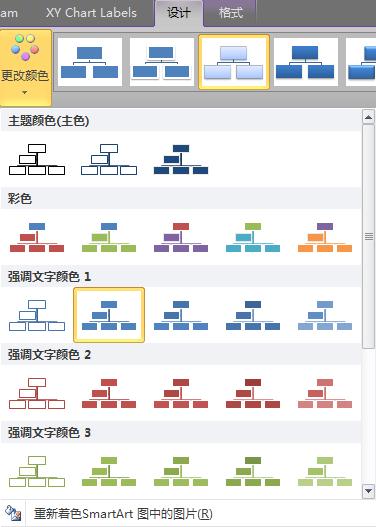
圖4 更改顏色
第2步,輸入相應的文字。
第3步,添加同級別分支。
這裡需要特別注意的是“管理者代表”,因為這個職務於各大部門之上且位於總經理以下,屬於一個“助手”類的職務。如果默認的結構圖沒有出現其分支,可以通過選中“總經理”->“添加助理”的方式添加相應的分支。
因為總經理以下有6個部門,現有的3個部門不夠用,所以可以選中其中一個部門,按照右鍵->“添加形狀”->“在後面添加形狀”(或前面)的方式添加部門。如圖5所示。

圖5 添加“部門”分支
第4步,添加低級別分支。
因為需要添加下一級分支的是“生產部”,所以選中“生產部”,右鍵->”添加形狀”->“在下方添加形狀”(重復3次),即可添加“車間”的分支。如圖6所示。
填充相應的文字後,即可得到如圖7所示的結構圖。
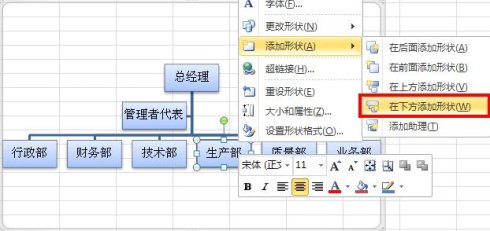
圖6 添加低級別分支
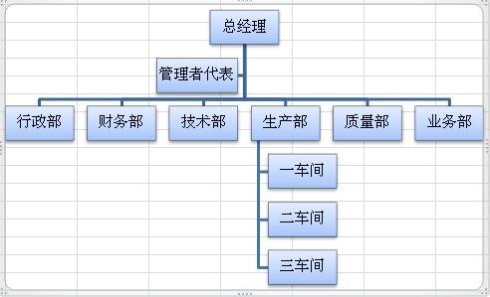
圖7 初步的組織結構圖
為了使“車間”的布局和圖1一致,可以同時選中“生產部”和三個車間,切換“布局”為標准即可,如圖8所示。
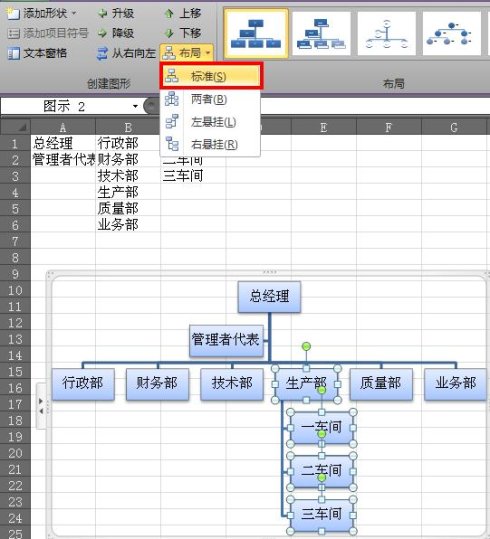
圖8 標准布局
通過這個設定,即可得到圖1所示的組織結構圖。
如果需要改變組織結構圖樣式,還可以在“設計”標簽中重新選擇喜歡的布局,如圖9所示。
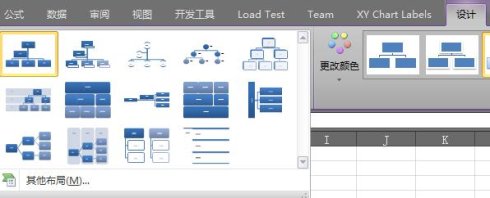
圖9 選擇布局
至此,組織結構圖繪制完成。
- 上一頁:excel2010公式輸入方法
- 下一頁:excel2010怎麼插入圖形
excel綜合排行
办公软件推薦
相關文章
copyright © 萬盛學電腦網 all rights reserved



